0.安装背景
- 系统:ubuntu 16.04
- 内核:4.4.0-140-generic
- GPU:GTX 1080Ti
- nvidia驱动版本: 384.111
- cuda: CUDA 8.0
- 深度学习库cuDNN: cuDNN5.1
- tensorflow:1.0.1
1.安装nvdia显卡驱动
下载nvidia显卡驱动
去nvidia官网查询显卡对应的驱动,并下载。这里的显卡驱动下载链接:Download,密码:mfxh
下载的时候要注意,显卡驱动与ubuntu内核版本对应。对应表来自nvidia官网如下:
| Distribution | Kernel* | GCC | GLIBC |
|---|---|---|---|
| Ubuntu 18.10 | 4.18.0 | 8.2.0 | 2.28 |
| Ubuntu 18.04.1 (**) | 4.15.0 | 7.3.0 | 2.27 |
| Ubuntu 16.04.5 (**) | 4.4 | 5.4.0 | 2.23 |
| Ubuntu 14.04.5 (**) | 3.13 | 4.8.4 | 2.19 |
删除以前nvidia显卡驱动版本
$ sudo apt-get install --purge nvidia*关闭自带nouveau显卡驱动
$ sudo gedit /etc/modprobe.d/blacklist.conf在文末添加:blacklist nouveau
执行命令
$ sudo update-initramfs -u然后重启机器。执行如下命令,确认一下是否关闭。如果什么都没显示,表示已经删除。
$ lsmod | grep nouveau安装nvidia显卡驱动
ctrl+alt+F1进入tty1控制台,输入命令:
$ sudo service lightdm stop //关闭桌面服务
$ cd Downloads/ //进入下载的驱动所在路径
/* 安装显卡驱动,参数解释
* -no-x-check 关闭x服务器
* -no-nouveau-check 关闭自带显卡驱动
* -no-opengl-files 关闭OpenGl服务,否则会出现重复登录的情况
*/
$ sudo ./NVIDIA-Linux-x86_64-384.111.run -no-x-check -no-nouveau-check -no-opengl-files 接下来进入安装界面,首先要accept证书,后面的选项选择默认的就好。
查看是否安装成功:
$ nvidia-smi如果安装成功,应该如图1:
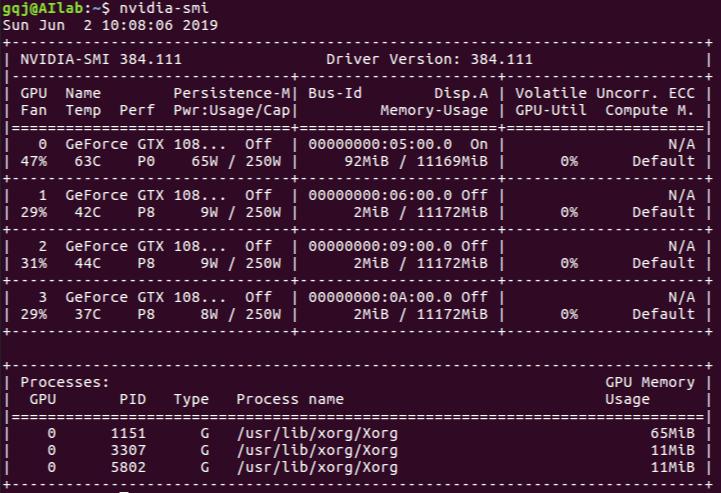
遇到的问题
1.building kernel moduel
出现错误:
ERROR: An error occurred while performing the step: "Building kernel modules". See /var/log/nvidia-installer.log for details.
这是由于ubuntu的内核与nvidia驱动版本不对应,原本我的机器是4.15 安装 384显卡驱动,每次都会出现build 的错误,后来将内核降为4.4的,并将4.4的内核设置为系统默认内核,于是安装成功。
2.重复登录
安装驱动的时候得把opengl关掉,如前文安装驱动时候的命令。
还有个原因与问题一答案一致,ubuntu的内核与nvidia驱动版本不对应。所以建议安装驱动后,将ubuntu内核版本自动更新关闭掉,否则内核自动更新了,nvidia并没有自动更新,会导致ubuntu系统重复登录。
2.安装cuda
版本对应
| 版本 | Python版本 | 编译器 | CUDA最低版本 | cuDNN最低版本 |
|---|---|---|---|---|
| tensorflow_gpu-1.13.0 | 2.7、 3.3~3.6 | 4.8 | 10.0 | 7.4 |
| tensorflow_gpu-1.5.0 ~1.12.0 | 2.7、 3.3~3.6 | 4.8 | 9 | 7 |
| tensorflow_gpu-1.3.0 ~1.3.0 | 2.7、 3.3~3.6 | 4.8 | 8 | 6 |
| tensorflow_gpu-1.0.0 ~1.2.0 | 2.7、 3.3~3.6 | 4.8 | 8 | 5.1 |
下载cuda toolkit 8.0
进入官网下载cuda toolkit 8.0(或者直接google cuda 8.0可以直接进入),选择电脑配置对应的版本,选择runfile类型的文件,如图2。
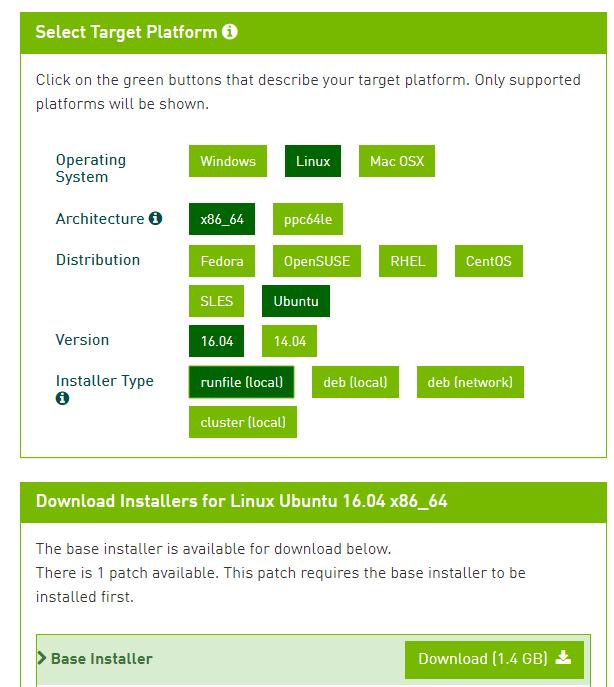
下载成功后,执行命令:
$ sudo sh cuda_8.0.61_375.26_linux.run
然后进入安装,一开始出现的一大堆文字都是End User License Agreement,可以ctrl+c跳过,在随后的协议选择accept协议。注意,在Install NVIDIA Accelerated Graphics Driver for Linux-x86_64 375.26?选择no,因为我们已经安装过nvidia驱动了。
具体选项如下:
Logging to /tmp/cuda_install_32359.log
Using more to view the EULA.
End User License Agreement
--------------------------
Preface
-------
The following contains specific license terms and conditions
for four separate NVIDIA products. By accepting this
agreement, you agree to comply with all the terms and
conditions applicable to the specific product(s) included
herein.
NVIDIA CUDA Toolkit
Description
The NVIDIA CUDA Toolkit provides command-line and graphical
tools for building, debugging and optimizing the performance
of applications accelerated by NVIDIA GPUs, runtime and math
libraries, and documentation including programming guides,
--More--(0%)
Do you accept the previously read EULA?
accept/decline/quit: accept
Install NVIDIA Accelerated Graphics Driver for Linux-x86_64 375.26?
(y)es/(n)o/(q)uit: n
Install the CUDA 8.0 Toolkit?
(y)es/(n)o/(q)uit: y
Enter Toolkit Location
[ default is /usr/local/cuda-8.0 ]:
Do you want to install a symbolic link at /usr/local/cuda?
(y)es/(n)o/(q)uit: y
Install the CUDA 8.0 Samples?
(y)es/(n)o/(q)uit: y
Enter CUDA Samples Location
[ default is /home/ai]:
Installing the CUDA Toolkit in /usr/local/cuda-8.0 ...
Missing recommended library: libXmu.so
Installing the CUDA Samples in /home/ai ...
Copying samples to /home/kinny/NVIDIA_CUDA-8.0_Samples now...
Finished copying samples.配置环境
在~/.bashrc 的最后添加:
export PATH=/usr/local/cuda-8.0/bin${PATH:+:${PATH}}
export LD_LIBRARY_PATH=/usr/local/cuda-8.0/lib64${LD_LIBRARY_PATH:+:${LD_LIBRARY_PATH}}
export CUDA_HOME=/usr/local/cuda添加完一定要更新一下,否则会出现安装成功但是无法使用gpu的情况。
$ source ~/.bashrc3.安装cudnn
进入官网下载cuda toolkit 5.1,需要注册才能使用。下载对应的文件,我这里的下载选项为Download cuDNN v5.1 (Jan 20, 2017), for CUDA 8.0,下载下来的文件名为cudnn-8.0-linux-x64-v5.1.tgz。
解压文件
$ tar xvzf cudnn-8.0-linux-x64-v5.1.tgz然后将库和头文件copy到cuda目录(一定是你自己安装的目录如/usr/local/cuda-8.0):
$ sudo cp cuda/include/cudnn.h /usr/local/cuda/include
$ sudo cp cuda/lib64/libcudnn* /usr/local/cuda/lib64接下来修改文件的访问权限
$ sudo chmod a+r /usr/local/cuda/include/cudnn.h /usr/local/cuda/lib64/libcudnn*4.安装tensorflow-gpu
下载tensorflow-gpu
这里安装的是tensorflow1.0.1-gpu,下载链接:Download
下载pip
$ sudo apt-get install python-pip python-dev使用pip安装tensorflow
$ sudo pip install --upgrade ttensorflow_gpu-1.0.1-cp27-none-linux_x86_64.whl遇到的问题
1.tensorflow import error
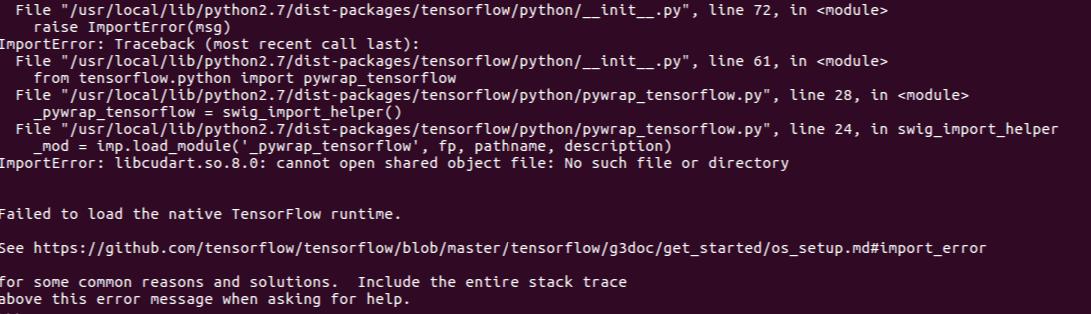
这里是由于没有配置上文cuda环境导致的。
参考
[1] https://blog.ailemon.me/2017/06/06/install-tensorflow-gpu-on-ubuntu-linux/
[2] https://blog.youkuaiyun.com/weiguangbanmo/article/details/83386715




 本文详细介绍了在Ubuntu16.04系统上安装NVIDIA GPU驱动、CUDA8.0、cuDNN5.1及TensorFlow1.0.1的过程,包括驱动下载、安装步骤、环境配置及常见问题解决。
本文详细介绍了在Ubuntu16.04系统上安装NVIDIA GPU驱动、CUDA8.0、cuDNN5.1及TensorFlow1.0.1的过程,包括驱动下载、安装步骤、环境配置及常见问题解决。
















 1万+
1万+

 被折叠的 条评论
为什么被折叠?
被折叠的 条评论
为什么被折叠?








